Ändra data
Tillsammans med de filer som skapas på Drive sparas även alla variabler som användes vid skapandet av filerna samt originaldokumentet. Därför kan du vid behov ändra både värdena på variablerna och redigera originaldokumentet. Dessa ändringar kommer endast att påverka den valda filen.
Ändra data
För att ändra data markerar du filen och väljer "Redigera data" i snabbmenyn eller i markeringsmenyn.
 Snabbmeny för fil på Drive med alternativet "Redigera data" markerat
Snabbmeny för fil på Drive med alternativet "Redigera data" markerat
Ett fönster kommer att öppnas där alla variabler som sparades med filen visas – varje variabel i ett separat inmatningsfält.
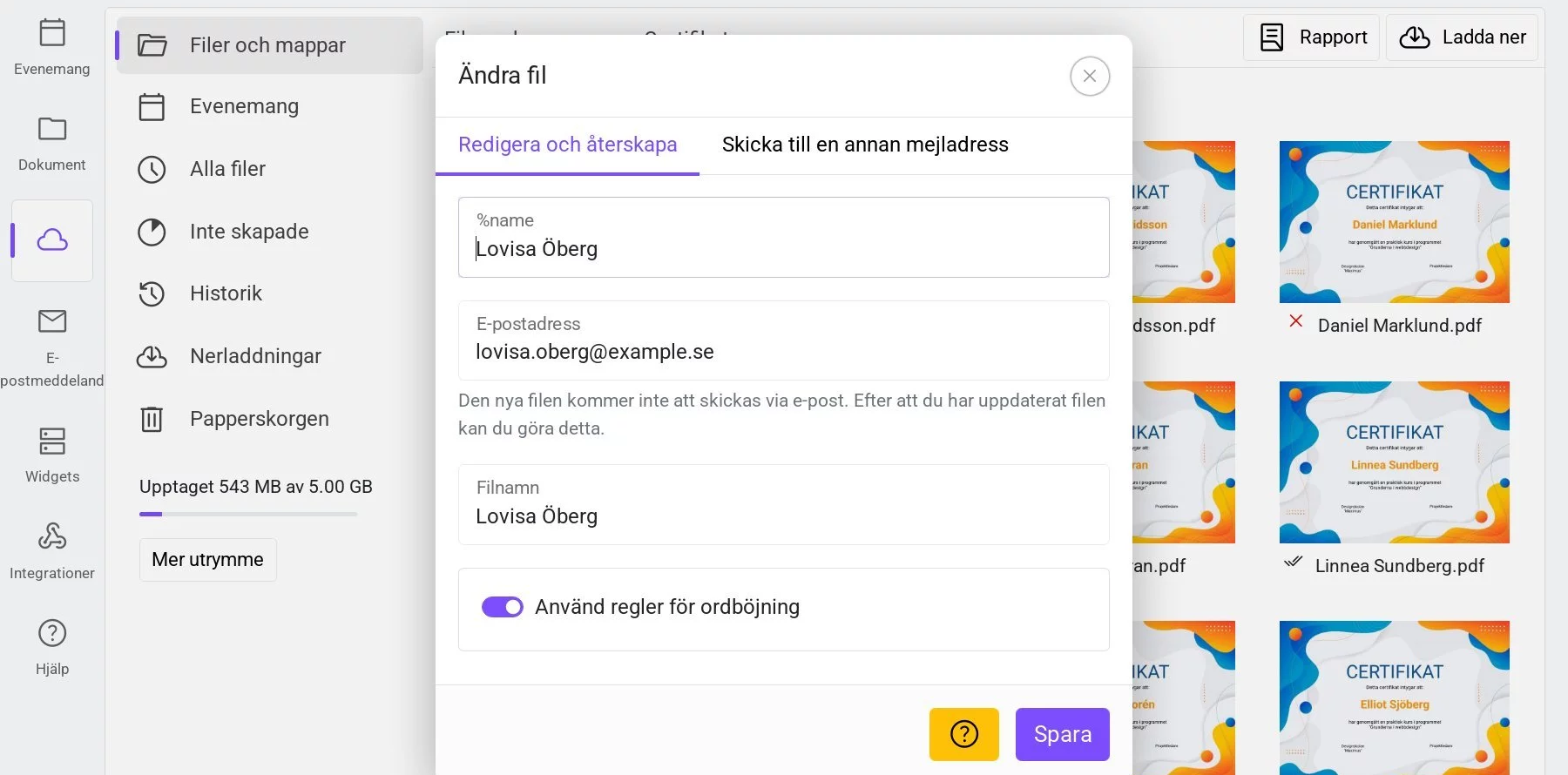 Fönster för att redigera fildata
Fönster för att redigera fildata
Du kan ändra informationen och skapa om filen.
För att skapa en fil med ny data dras en avgift enligt prisplanen.
Om det finns funktioner bland variablerna kan du antingen behålla de befintliga värdena eller ange nya. Om värdena för dessa funktioner tas bort kommer funktionen att köras om när filen skapas på nytt. Till exempel kommer funktionen =NOW() att infoga aktuellt datum och tid. Filens ID ändras inte efter att filen skapats om igen. Därför behålls den korta länken till filen oförändrad. Samtidigt återställs e-poststatusen till "Ej skickad".
För att skicka filen via e-post behöver du markera den och välja "Skicka via e-post" i snabbmenyn eller markeringsmenyn.
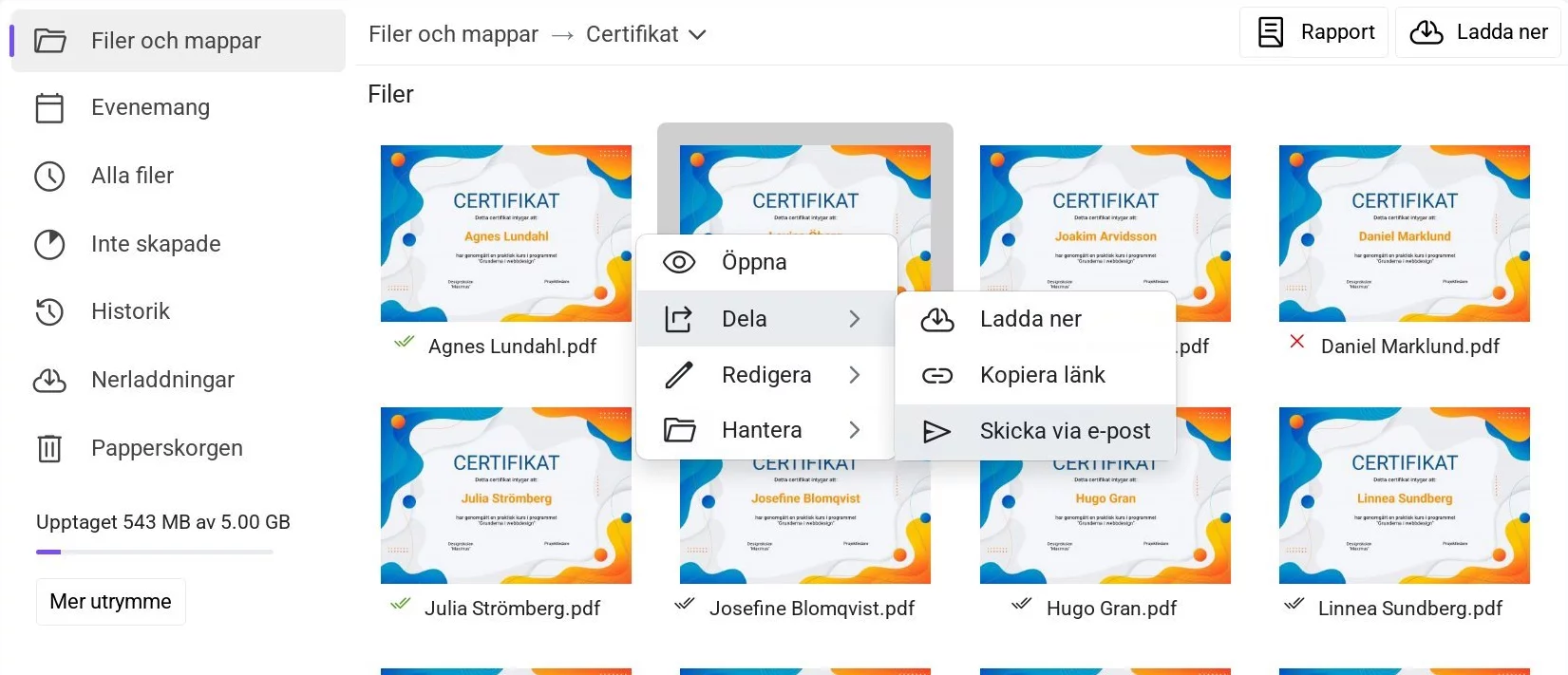 Alternativet "Skicka via e-post" i snabbmenyn för fil
Alternativet "Skicka via e-post" i snabbmenyn för fil
Skicka till en annan e-postadress
Om du endast behöver skicka filen till en annan adress (eller skicka om filen) utan att ändra datan väljer du fliken "Skicka till annan e-post" i samma fönster.
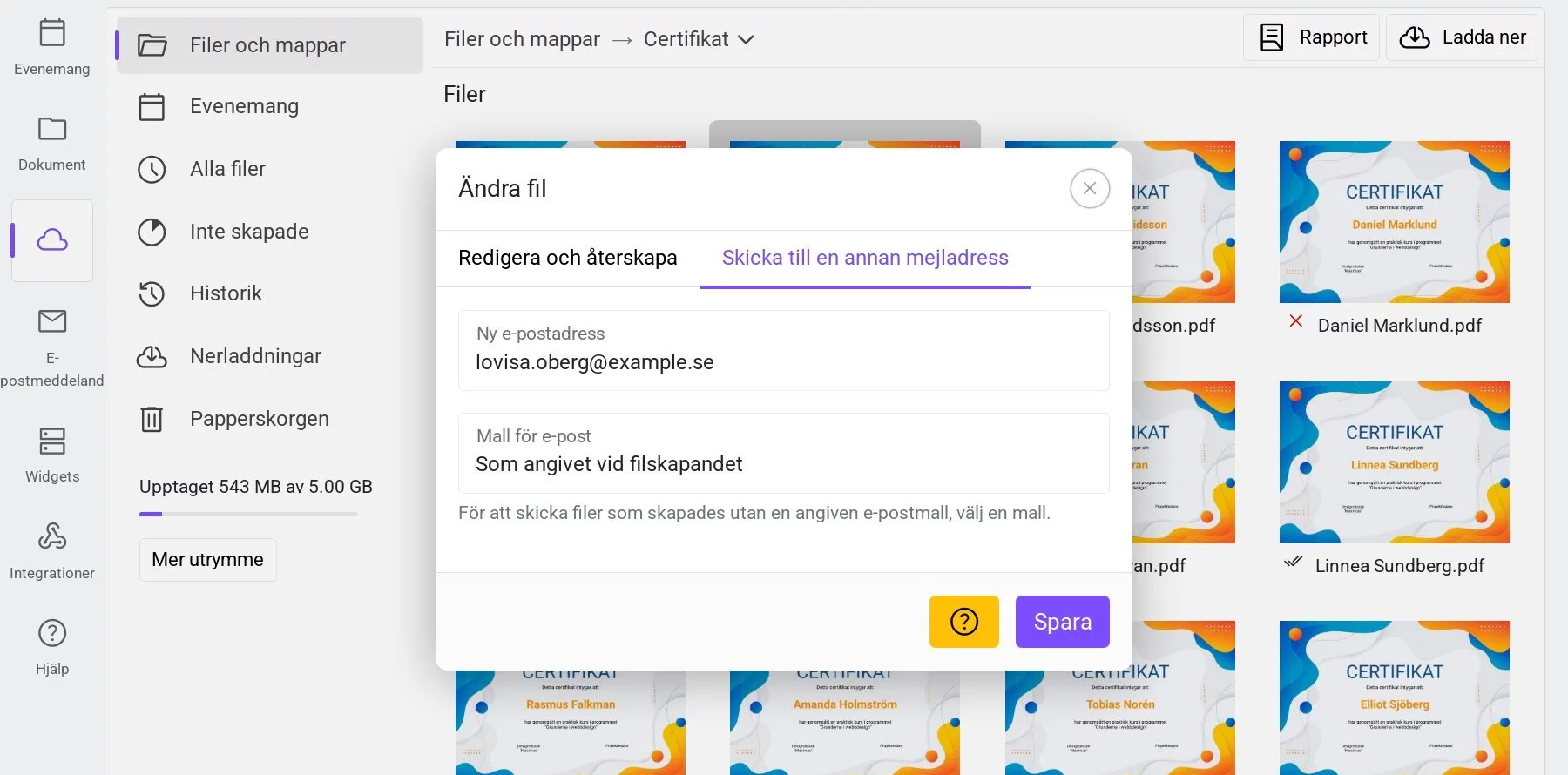 Fönster för att skicka fil till en annan e-postadress
Fönster för att skicka fil till en annan e-postadress
I det första fältet anger du den nya e-postadressen som filen ska skickas till, och i det andra väljer du mallen för meddelandet.
Du kan välja vilken befintlig mall som helst eller använda den som angavs vid skapandet av filen.
Om alternativet "Skicka inte filen" valdes i fältet "Meddelandemall" vid skapandet av filen måste du manuellt välja en mall för att filen ska kunna skickas. Annars sparas den nya e-postadressen, men inget meddelande med filen kommer att skickas.
För att skicka filen via e-post dras en avgift enligt prisplanen.
På detta sätt blir det enkelt att ändra data för ett diplom eller certifikat som skapats med ett fel eller stavfel i tjänsten. Om e-postadressen angetts felaktigt kan du lätt skicka filen till en annan adress.